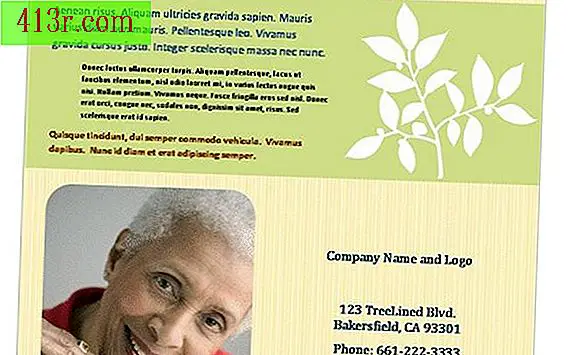Cara menggunakan EasyWorship

Buat program ibadah
Langkah 1
Konfigurasikan program EasyWorship untuk layanan ibadah dengan menyeret dan menjatuhkan item dari Area Sumber Daya di sudut kiri bawah area Pemrograman di sudut kiri atas. Ubah urutan elemen dalam daftar dengan menyeret dan menjatuhkan.
Langkah 2
Mengimpor lirik lagu di Area Sumber Daya. Ini paling mudah dilakukan dengan mengunduh lagu dari basis data CCLI SongSelect, yang memerlukan keanggotaan. Di Area Sumber Daya, klik tab Online, lalu pada tab Pilih Lagu dan mulai sesi dengan informasi anggota Anda. Selanjutnya, Anda dapat mencari lagu dan klik Impor. Jika Anda tidak memiliki keanggotaan SongSelect CCLI atau lagu tidak tersedia, buka menu Lagu dan klik Lagu baru. Kemudian tulis surat itu, gunakan tombol Enter untuk melakukan slide break dan simpan di Area Sumber Daya Anda.
Langkah 3
Konfigurasikan klip video yang akan diputar selama layanan. Untuk memilih klip tertentu dari sebuah DVD, pilih tab Media dari Area Sumber Daya dan kemudian pilih tab DVD. Klik Tambah dan gunakan editor DVD untuk menemukan klip yang benar, lalu klik OK untuk menyimpan klip di Area Sumber Daya Anda. Untuk mengantre video di Internet situs seperti YouTube, akses halaman web menggunakan tab Line dan kemudian pada tab Web di Area Sumber Daya.
Langkah 4
Masukkan tulisan ke kalender menggunakan tab Tulisan di area Sumber untuk menulis buku, bab dan ayat. Seret dan jatuhkan ayat-ayat yang diperlukan di area Program.
Langkah 5
Impor presentasi PowerPoint jika akan digunakan selama khotbah, pengumuman atau bagian lain dari layanan. Klik pada ikon PowerPoint di sisi kanan area pemrograman, pergi ke presentasi PowerPoint yang tersimpan di komputer Anda dan klik Buka.
Langkah 6
Pilih gambar latar belakang atau video yang ditampilkan di belakang lirik dan ayat-ayat dari Kitab Suci. Pilih gambar, video, dan feed langsung dari tab Media di Area Sumber Daya lalu seret dan letakkan di bagian atas item yang Anda inginkan di area pemrograman.
Langkah 7
Pratinjau bagian mana pun dari program dengan mengkliknya di Area Perencanaan dan cari di area pratinjau di tengah layar. Jika perubahan harus dilakukan, klik pada item dalam daftar dan pilih opsi Edit. Perubahan yang dilakukan dengan cara ini tidak akan disimpan di pustaka Area Sumber Daya, tetapi hanya akan berlaku selama program khusus ini.
Mainkan program EasyWorship
Langkah 1
Pilih elemen pemrograman EasyWorship dengan mengkliknya untuk muncul di area pratinjau.
Langkah 2
Klik pada tombol Go Live di bagian atas area pratinjau. Ini akan menempatkan elemen area pratinjau pada layar audiens. Ini juga akan pindah ke area di sebelah kanan layar, Live Area. Titik selanjutnya dari program ini dapat dilihat di area pratinjau.
Langkah 3
Klik Go live lagi setiap kali Anda menginginkan item yang dapat dilihat di area pratinjau untuk disajikan kepada jemaat.
Langkah 4
Aktifkan mode VJ dengan mengklik simbol rak di atas zona Live dan memilih mode VJ. Kemudian klik salah satu gambar, video, dan umpan yang muncul di bagian bawah area Live untuk menjadikannya sebagai prioritas di atas elemen latar belakang yang direncanakan dari program Anda.